사라지는 메시지는 왓츠앱 의 개인 정보 보호에 초점을 맞춘 저장 공간 절약 기능입니다. 활성화되면 WhatsApp은 설정된 기간(24시간, 7일 또는 90일)이 지나면 채팅 메시지를 자동으로 삭제합니다.
WhatsApp에서 사라지는 메시지를 활성화하는 것은 보내고 받는 문자에 만료 날짜를 지정하는 것과 같습니다. Disappearing Messages의 핵심 본질은 귀하의 장치와 수신자의 개인, 기밀 또는 비밀 메시지를 삭제하는 것입니다. 기본적으로 개인 정보 보호에 초점을 맞춘 기능인 Disappearing Messages에는 저장 공간 절약 이점도 있습니다.
사라지는 메시지 기능은 모바일용 WhatsApp(iOS 및 Android), WhatsApp 웹, 심지어 WhatsApp Business에서도 사용할 수 있습니다. 이러한 장치 및 운영 체제에서 기능을 활성화하는 방법을 보여 드리겠습니다.
Apple 기기에서 WhatsApp 메시지가 사라지도록 설정
개인 및 그룹 채팅의 메시지가 자동으로 삭제되도록 구성할 수 있습니다. WhatsApp에서는 특정 채팅이나 모든 대화에 대해 이 기능을 활성화할 수도 있습니다.
iPhone 및 iPad에서 사라지는 메시지를 활성화하는 다양한 방법을 안내해 드리겠습니다.
개별 채팅에 대해 사라지는 메시지 활성화
WhatsApp을 열고 '채팅' 탭으로 이동하여 채팅 설정을 수정하려는 WhatsApp 연락처/사용자 을 선택하세요.
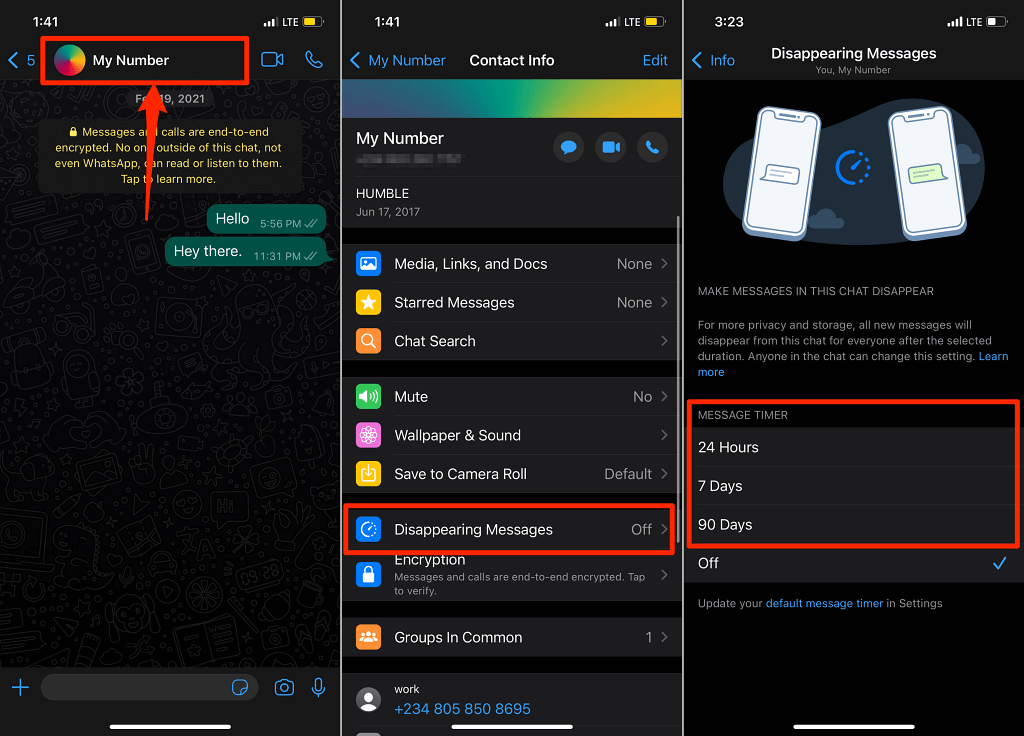
사라지는 메시지 메뉴에 '켜기' 및 '끄기' 옵션만 표시되는 경우 App Store에서 WhatsApp을 업데이트하고 다시 확인하세요.
채팅 창으로 돌아가면 특정 기간이 지나면 새 메시지가 자동으로 삭제된다는 알림이 표시됩니다. 사라지는 메시지를 활성화하기 전에 보낸 메시지는 대화에 남아 있습니다.
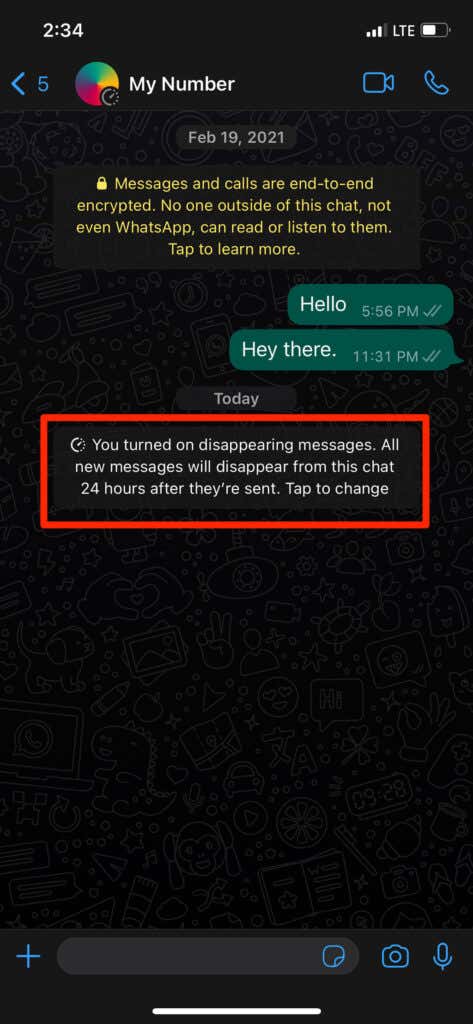
WhatsApp은 대화에서 상대방에게 사라지는 메시지를 활성화했음을 알립니다..
빠른 팁: 해당 대화에 대한 사라지는 메시지 메뉴에 액세스하려면 알림을 탭하세요. 그러면 사라지는 메시지를 신속하게 비활성화하거나 메시지 타이머를 수정할 수 있습니다.
그룹 채팅에서 사라지는 메시지 활성화
WhatsApp 그룹 의 모든 참가자는 사라지는 메시지를 활성화 및 비활성화할 수 있습니다. 정말 쉽습니다. 그룹 정보 페이지를 열고 사라지는 메시지 를 탭한 다음 메시지 타이머나 만료 기간을 선택하세요.
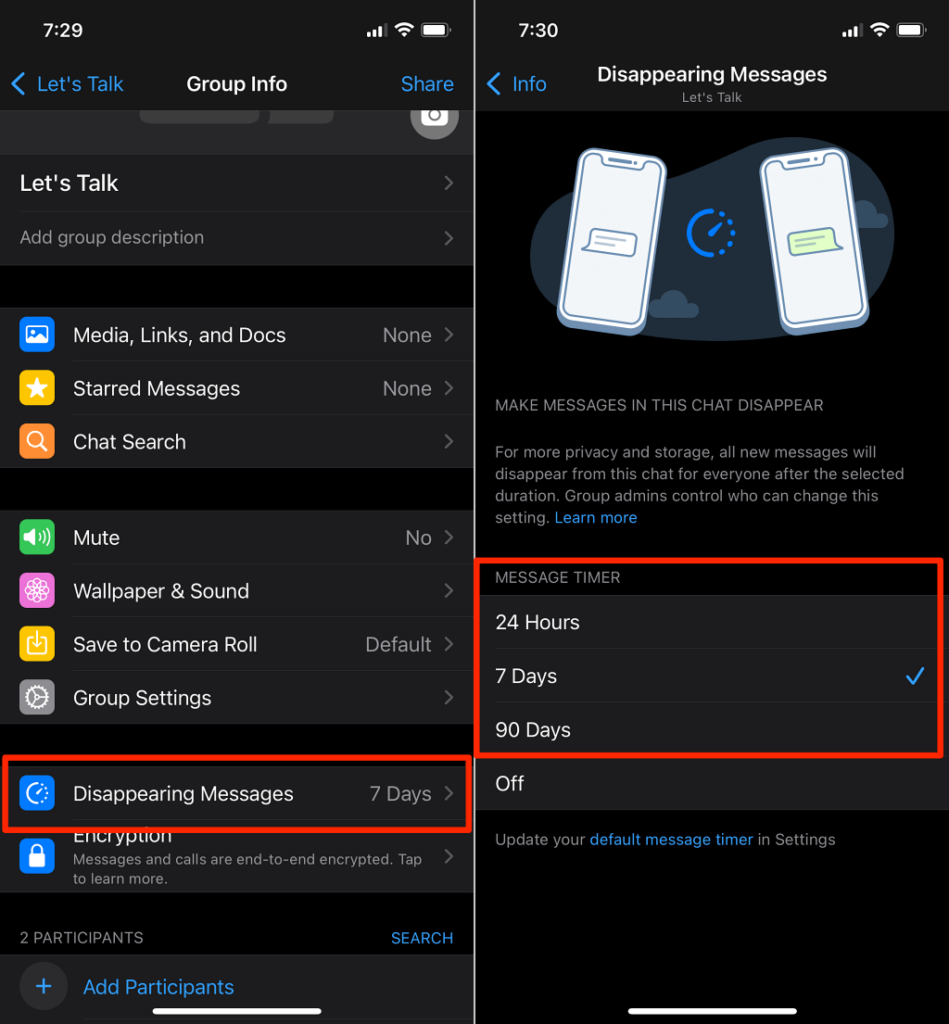
흥미롭게도 그룹 관리자는 관리자가 아닌 회원이 사라지는 메시지 설정을 변경하지 못하도록 제한할 수 있습니다. 이렇게 하려면 그룹 정보 페이지를 열고 그룹 설정 , 그룹 정보 편집 을 차례로 탭하고 관리자만 을 선택합니다.
<초>8WhatsApp에서 기본 메시지 타이머 설정
모든 개인 및 그룹 대화에 대해 사라지는 메시지를 수동으로 활성화하는 것은 스트레스를 받을 수 있습니다. 여기서 "기본 메시지 타이머" 옵션이 사용됩니다. 활성화되면 기본 메시지 타이머는 WhatsApp 계정의 모든 대화(개인 및 그룹 채팅 모두)에 대해 사라지는 메시지를 활성화합니다.
WhatsApp 설정 탭으로 이동하여 계정 , 개인정보 보호 를 차례로 선택한 다음 기본 메시지 타이머 를 선택하세요. "사라지는 메시지"섹션. 계속 진행하려면 원하는 텍스트 삭제 기간을 선택하세요.
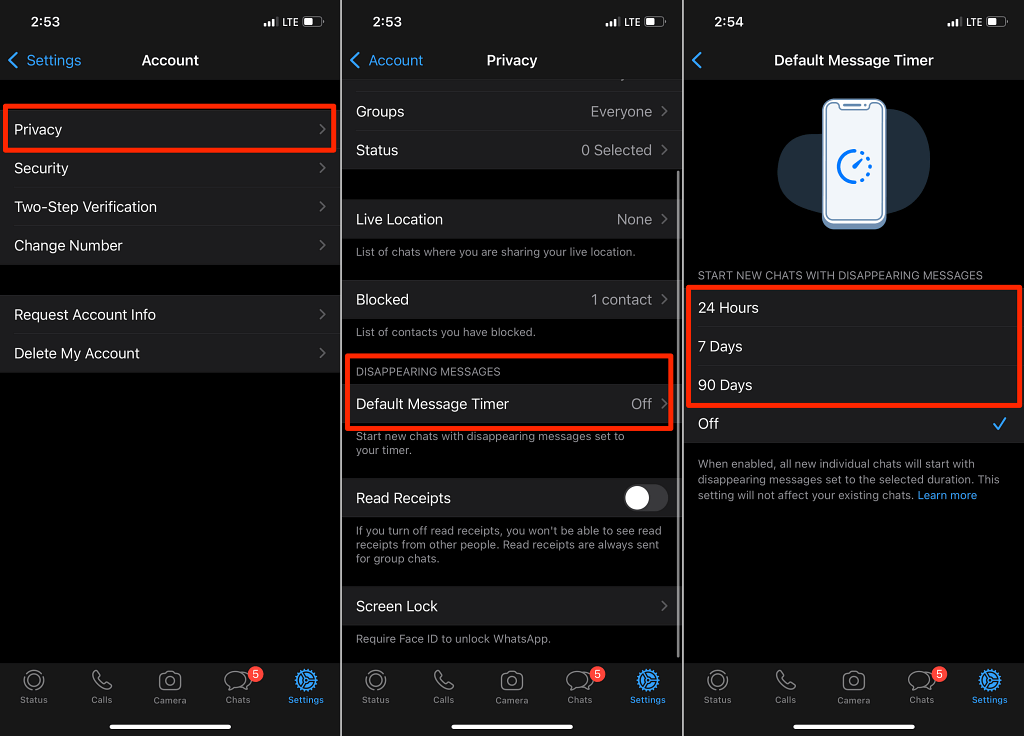
또는 개인 또는 그룹 채팅 설정 메뉴에서 기본 메시지 타이머를 활성화할 수도 있습니다.
채팅의 연락처 정보 페이지를 열고 사라지는 메시지 를 선택한 다음 페이지 하단에 강조표시된 기본 메시지 타이머 옵션을 탭하세요. 그러면 “기본 메시지 타이머” 메뉴로 리디렉션됩니다. 계속하려면 원하는 메시지 삭제 기간을 선택하세요.
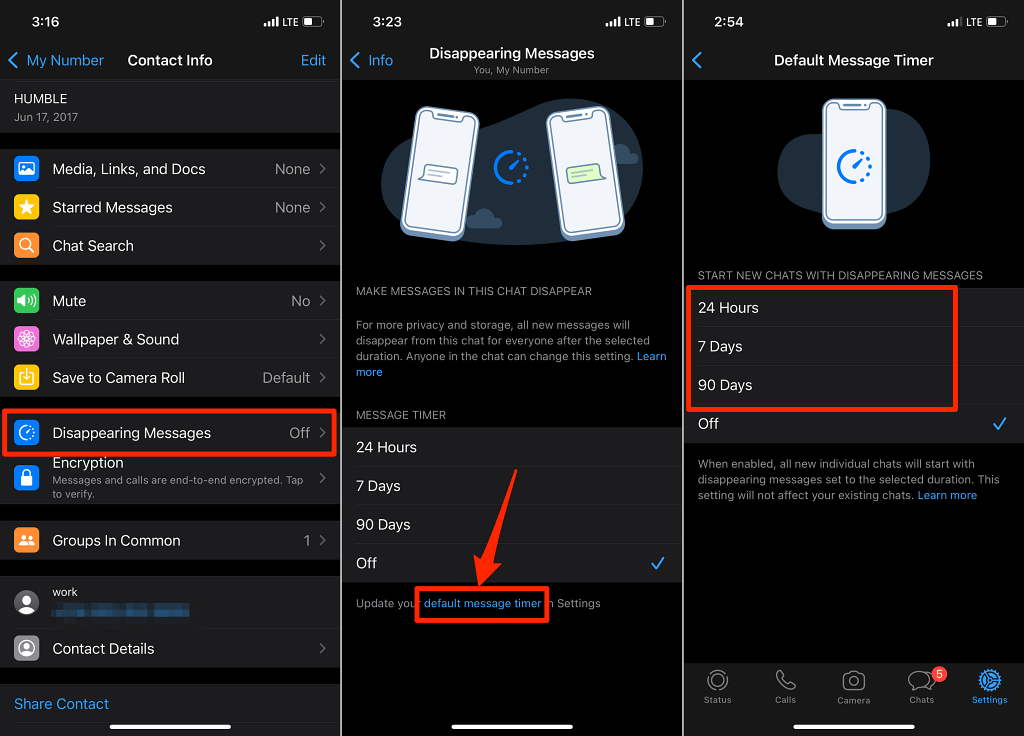
Android에서 WhatsApp 메시지가 사라지도록 만들기
다음 단계는 달성하려는 목표에 따라 달라집니다. WhatsApp이 특정(개인 및 그룹) 채팅에서 메시지를 자동 삭제하도록 하시겠습니까? 아니면 특정 기간이 지나면 모든 WhatsApp 대화의 메시지가 사라지기를 원하시나요?
Android에서 WhatsApp 사라지는 메시지 기능을 활성화하는 방법을 알아보려면 아래 지침을 따르세요..
개별 채팅에 대해 사라지는 메시지 활성화
채팅을 열고 연락처의 이름/전화번호를 탭한 다음 메시지 사라지기 를 선택한 다음 '메시지 타이머' 섹션에서 기간을 선택하세요.
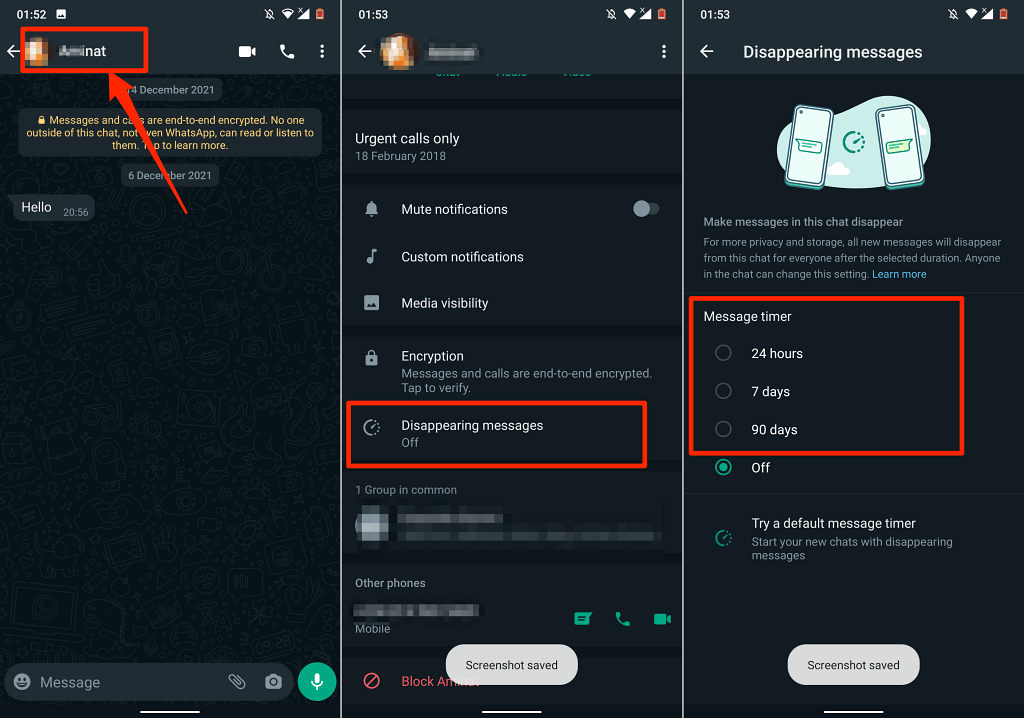
선택한 시간이 지나면 대화의 후속 메시지(보내거나 받은)가 자동으로 삭제됩니다.
WhatsApp에서는 사라지는 메시지가 활성화되었음을 채팅의 모든 당사자에게 알립니다. 삭제 기간을 변경하거나 사라지는 메시지를 끄려면 알림을 탭하세요.
그룹 채팅에서 사라지는 메시지 활성화
기본적으로 모든 그룹 참가자는 사라지는 메시지를 활성화 및 비활성화할 수 있습니다. WhatsApp 그룹에서 사라지는 메시지를 켜는 방법은 다음과 같습니다.
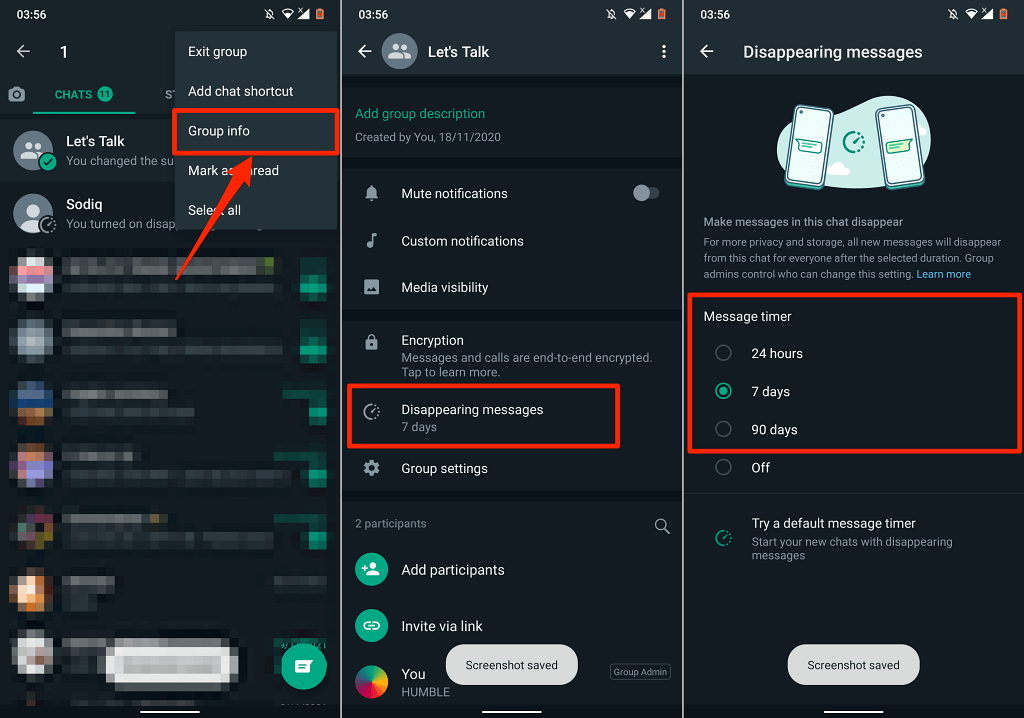
사라지는 메시지가 수정될 때마다 모든 그룹 참가자는 알림을 받게 됩니다. 참가자(예: 관리자가 아닌 회원)가 그룹의 사라지는 메시지 설정을 변경하지 못하도록 제한하려면 그룹 정보를 열고 그룹 설정 >그룹 정보 수정 >만 선택 관리자 를 선택하고 확인 을 선택합니다.
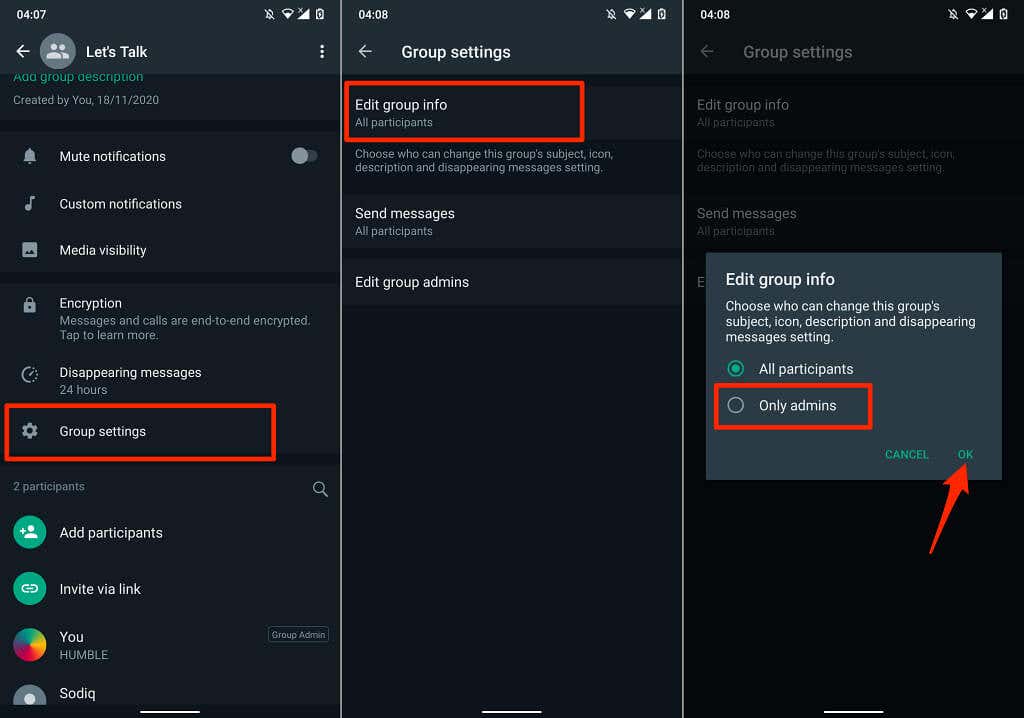
WhatsApp에서 기본 메시지 타이머 활성화
Android 기기의 모든 WhatsApp 대화에 대해 사라지는 메시지를 활성화하고 싶으십니까? WhatsApp 설정 메뉴를 실행하고 계정 >개인정보 보호 >기본 메시지 타이머 로 이동하여 메시지가 전송되기 전에 기기에 메시지를 보관할 기간을 선택하세요. 삭제되었습니다.
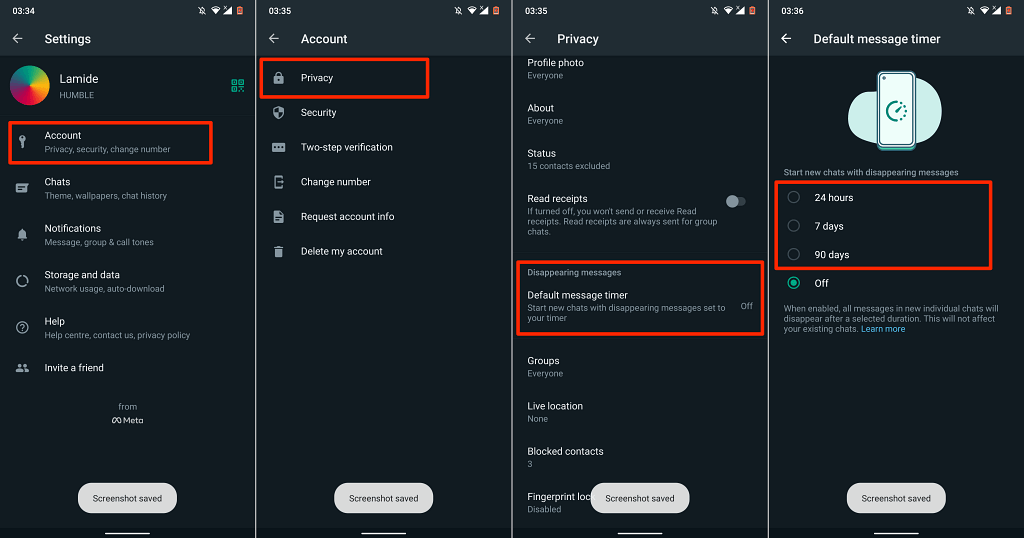
WhatsApp 웹에서 사라지는 메시지 활성화
컴퓨터의 WhatsApp 웹 을 설정하고 다음 단계에 따라 사라지는 메시지를 활성화하세요.
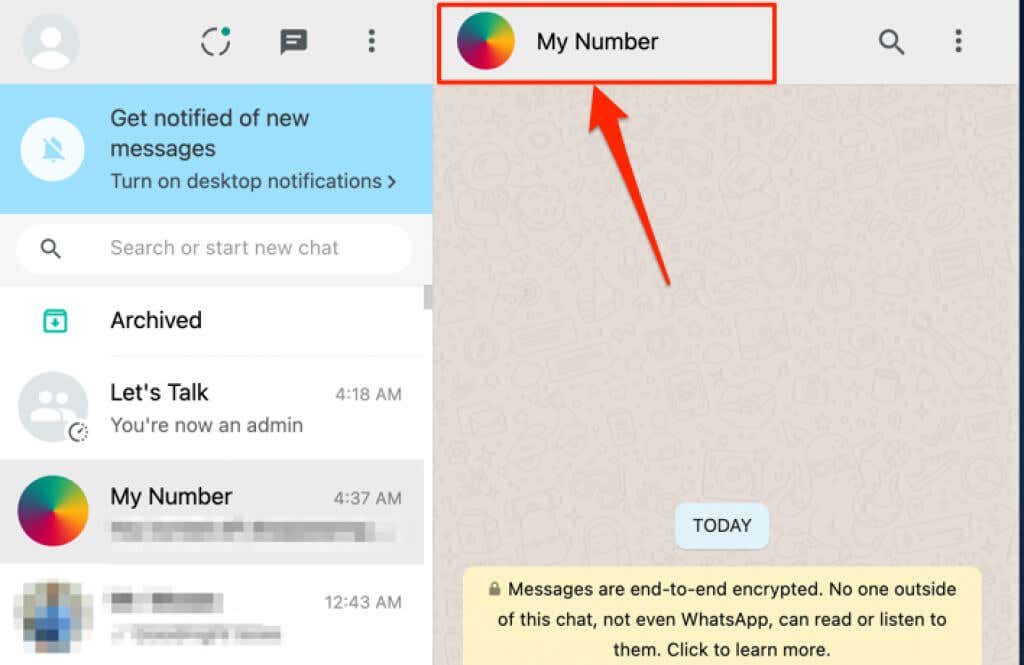
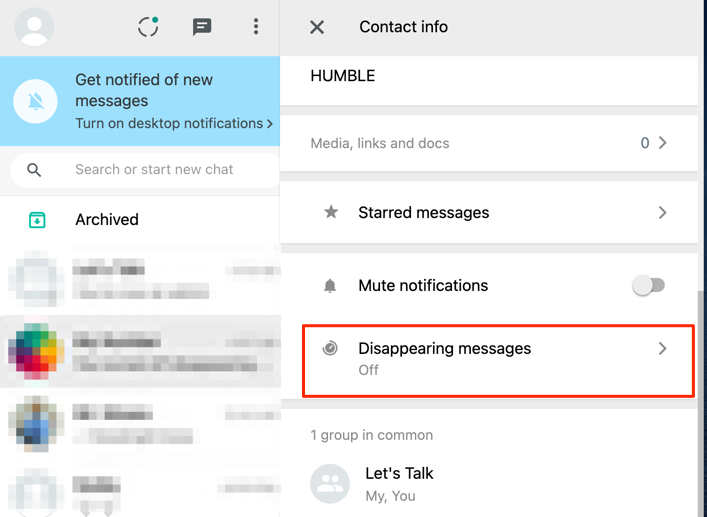
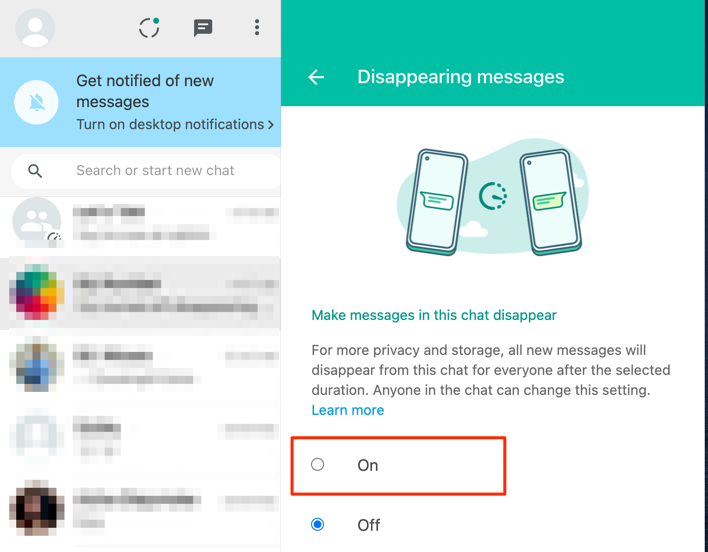
그룹 대화에도 동일한 단계가 적용됩니다. 그룹 정보를 열고 메시지 사라지기 를 선택한 다음 켜기 를 선택하세요.
휴대기기와 달리 WhatsApp Web에는 미리 설정된 메시지 시간(예: 24시간, 7일, 90일)이 없습니다. WhatsApp Web의 텍스트 삭제 기간은 7일로 고정되어 있습니다.
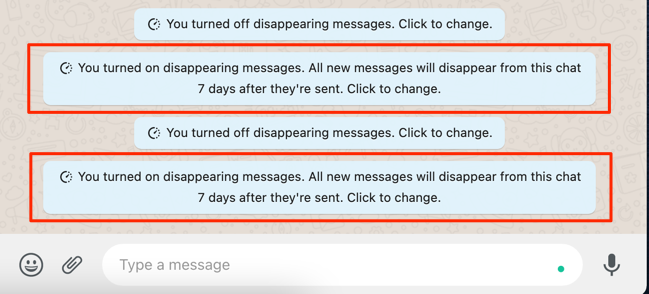
WhatsApp은 귀하(또는 상대방)가 사라지는 메시지를 활성화하거나 비활성화할 때 알림을 표시합니다. 채팅 창에서 알림을 선택하면 채팅의 사라지는 메시지 메뉴로 빠르게 이동할 수 있습니다.
WhatsApp에서 사라지는 메시지: 참고 사항
WhatsApp에서는 사라지는 메시지를 사용하여 신뢰할 수 있는 사람과만 민감한 대화를 나누도록 권장합니다. 이는 메시지가 삭제된 후에도 사용자가 사라지는 메시지에 계속 액세스하거나 볼 수 있기 때문입니다. 예를 들어, 사용자가 사라지는 메시지를 전달하거나 인용하는 경우 해당 메시지는 인용된 텍스트에 계속 표시될 수 있습니다.
사용자는 사라지는 메시지가 사라지기 전에 복제, 복사, 저장 및 스크린샷을 찍을 수도 있습니다. 사라지는 메시지에 대해 자세히 알아보려면 이 WhatsApp 도움말 센터 페이지 를 참조하세요.
.